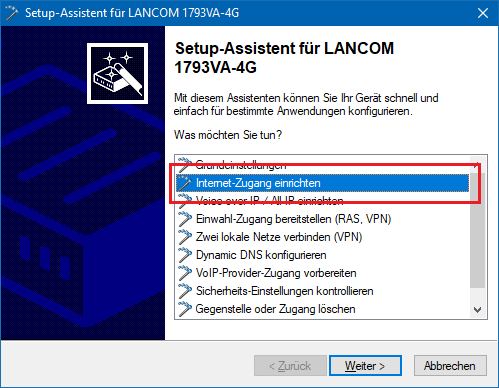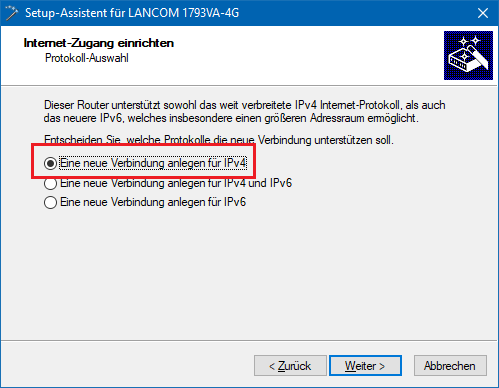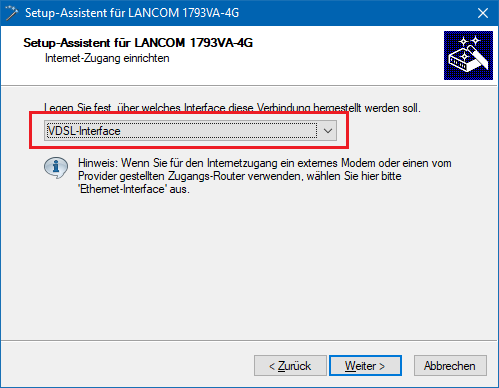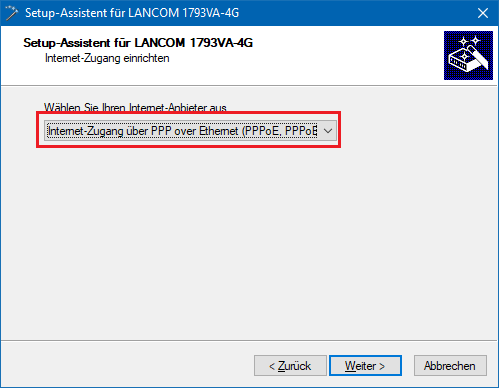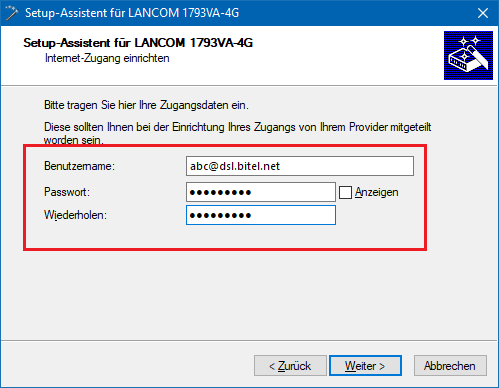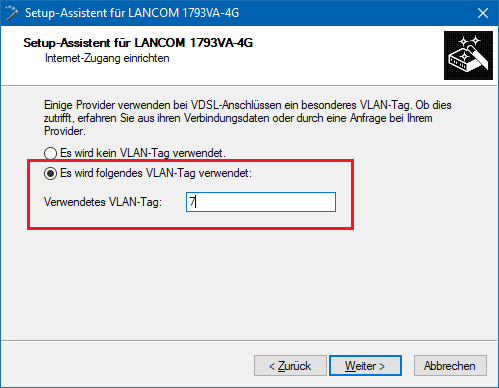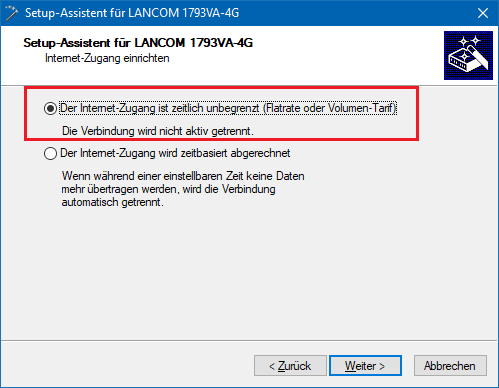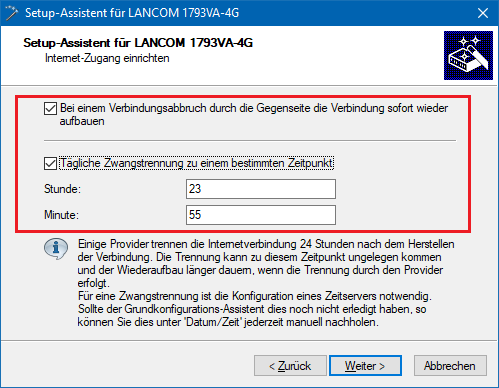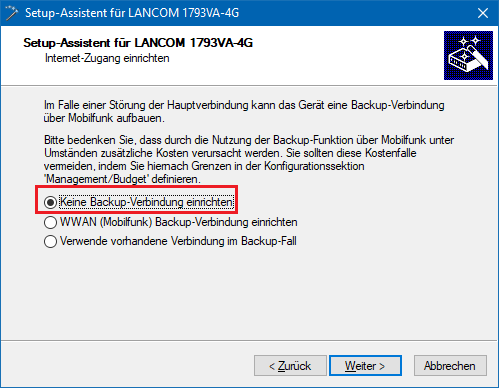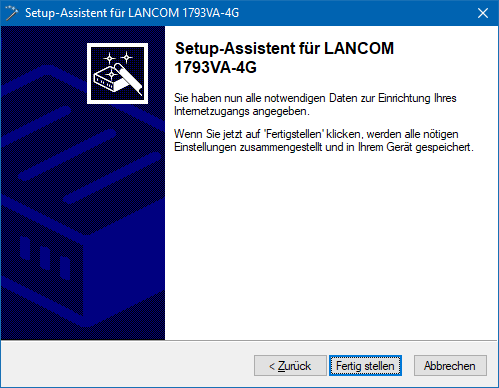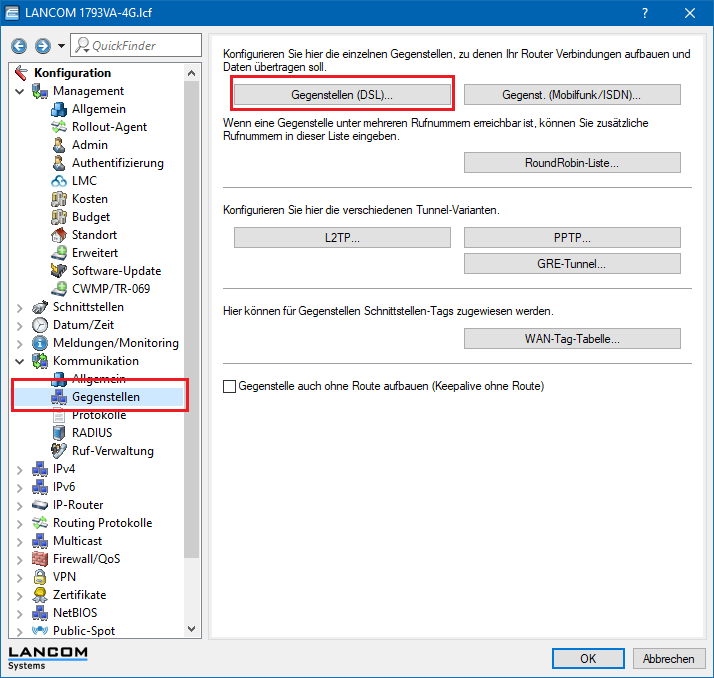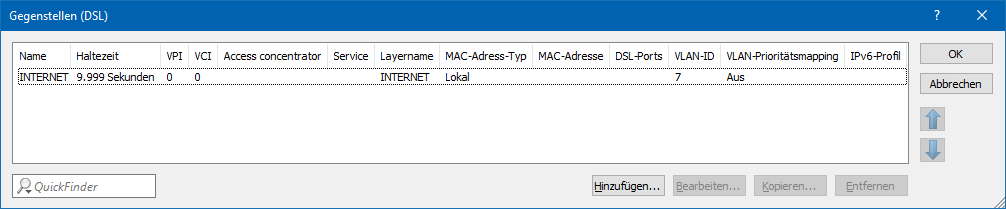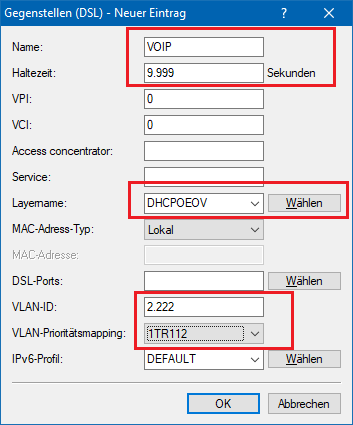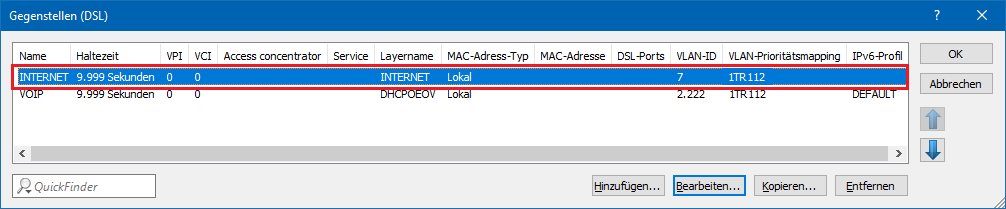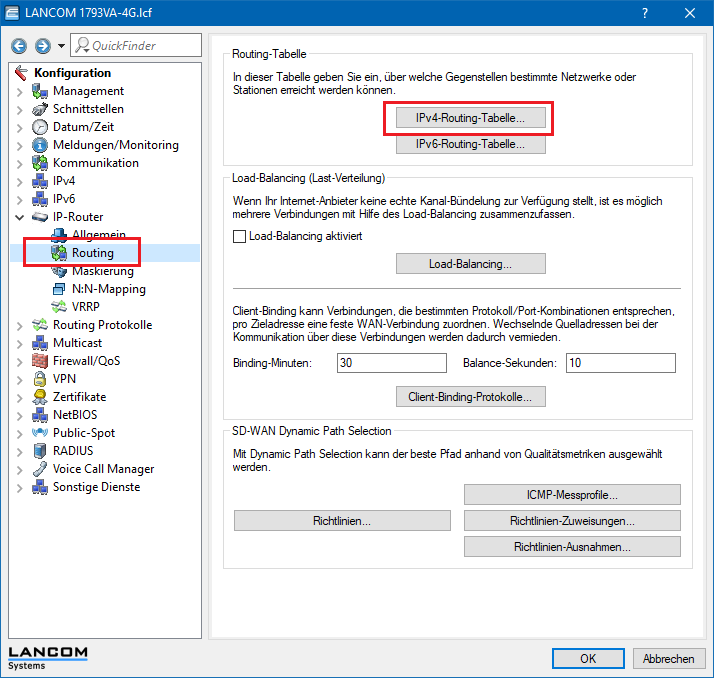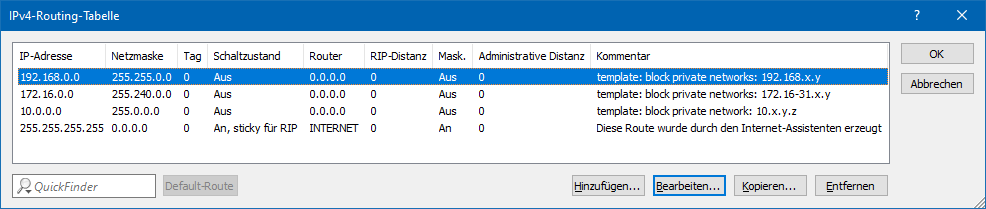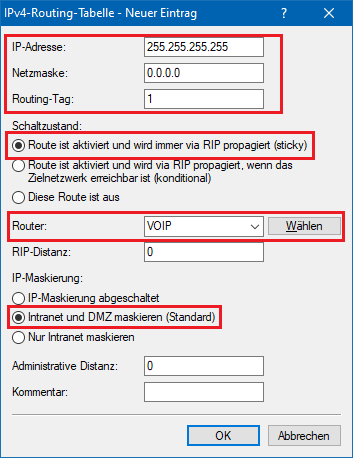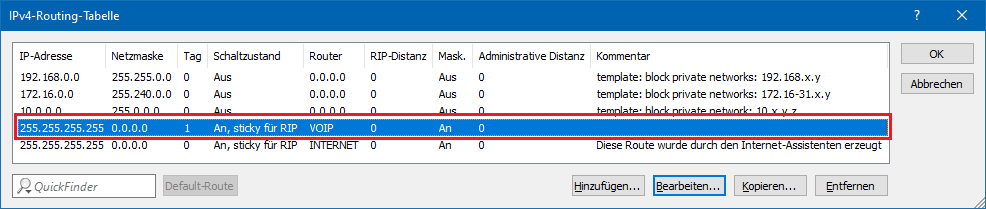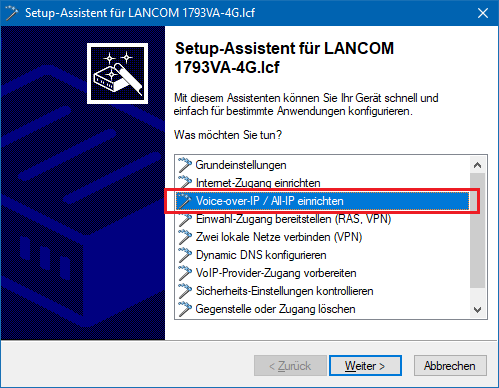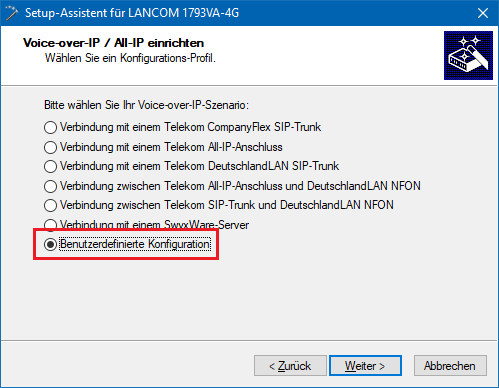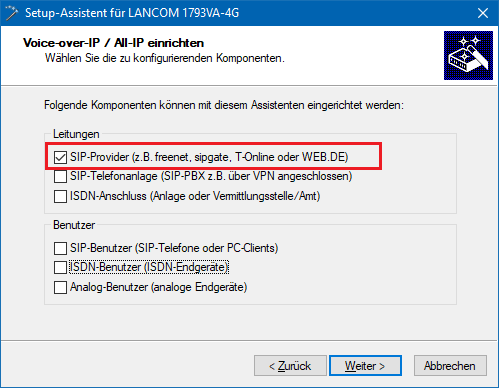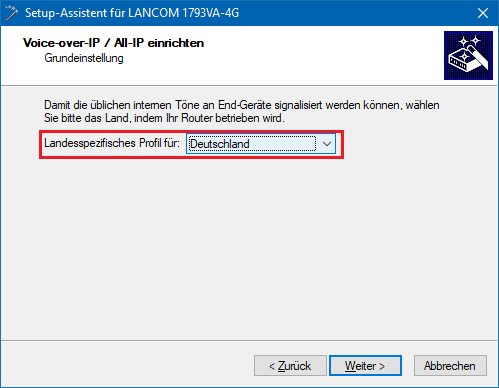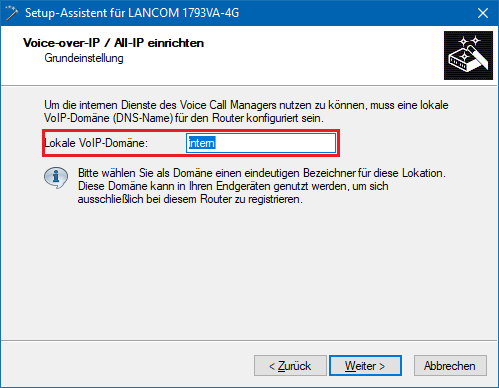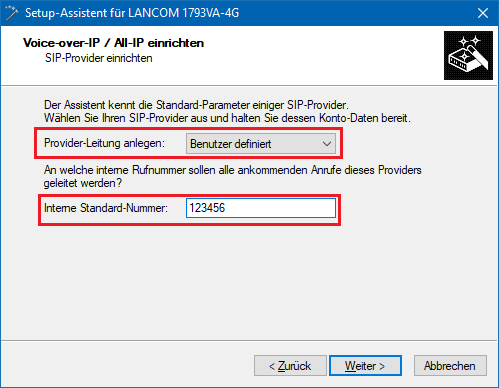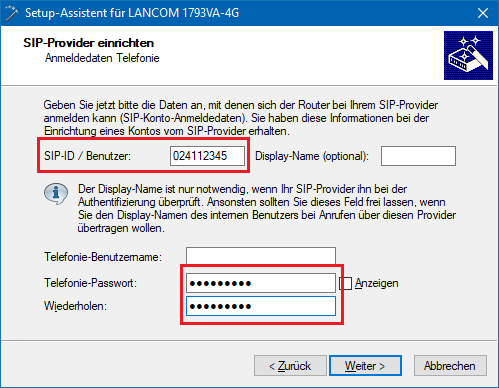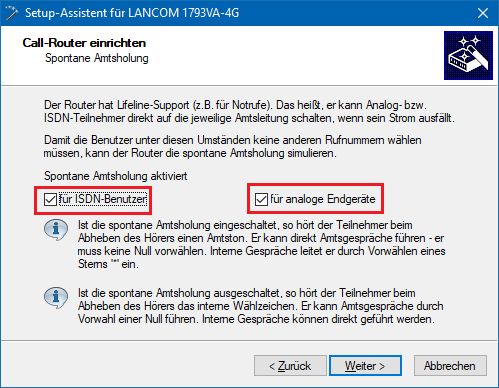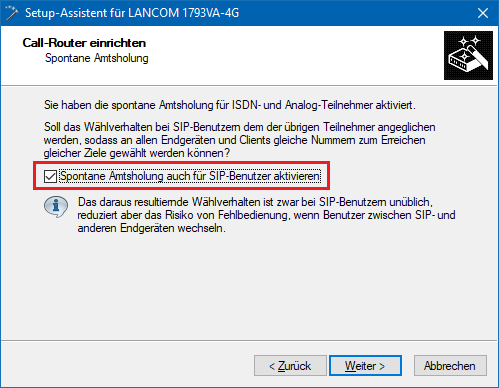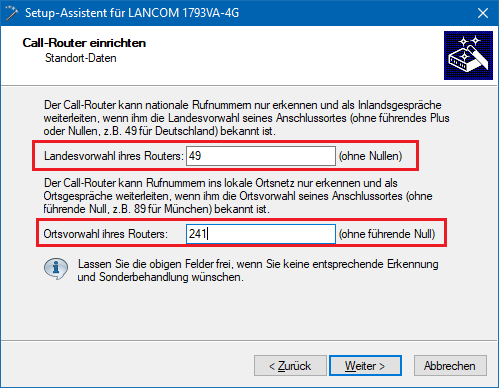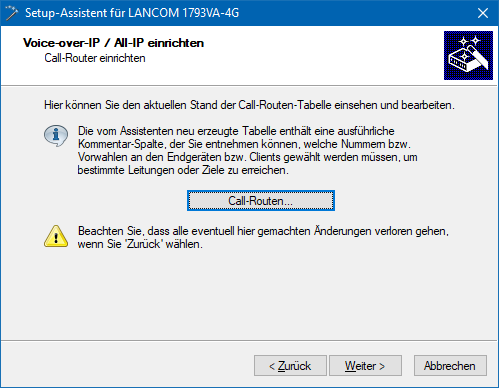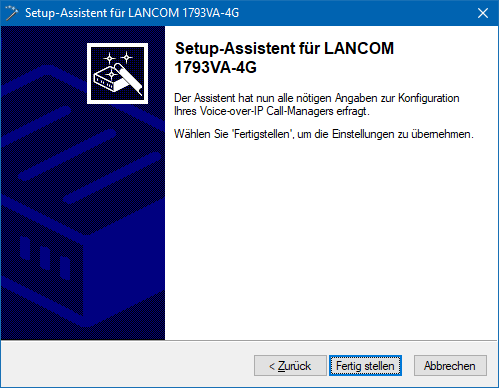Beschreibung:
Dieses Dokument beschreibt, wie Sie in LANconfig eine VDSL-Internet- und VoIP-Verbindung zum Provider BiTEL einrichten können.
Voraussetzungen:
- LCOS ab Version 9 (download aktuelle Version)
- LANtools ab Version 9 (download aktuelle Version)
- LANCOM Router mit aktivierter All-IP Option oder LANCOM VoIP Router
Vorgehensweise:
1. Einrichten der VDSL-Internetverbindung
1.1 Starten Sie den Setup-Assistenten und wählen Sie die Option Internet-Zugang einrichten.
1.2 In diesem Beispiel soll eine IPv4-Verbindung konfiguriert werden.
1.3 Wählen Sie die Einstellung VDSL-Interface zur Nutzung des integrierten VDSL-Modems aus.
1.4 Wählen Sie in folgendem Dialog Internet Zugang über PPP over Ethernet aus.
1.5 Geben Sie in diesem Dialog die Zugangsdaten ein, welche Sie von Ihrem Provider erhalten haben.
1.6 Als VLAN-Tag muss die 7 eingetragen werden.
1.7 Der Internet-Zugang ist zeitlich unbegrenzt.
1.8 Die folgenden Standardeinstellungen können Sie ohne Modifikation übernehmen. Wenn Sie eine andere Uhrzeit für die tägliche Zwangstrennung wünschen, ändern Sie bitte die Werte in den entsprechenden Feldern.
1.9 In diesem Beispiel wird keine Backup-Verbindung verwendet, daher belassen wir es bei den Standardeinstellungen.
1.10 Beenden Sie den Setup-Assistenten zur Einrichtung der Internet-Verbindung mit der Schaltfläche Fertig stellen. Die konfigurierten Werte werden dann in den LANCOM Router geschrieben.
1.11 Nachdem die Konfiguration in das Gerät zurückgeschrieben wurde, fragt Sie der Setup-Assistent, ob Sie mit einem weiteren Assistenten fortfahren möchten.
Klicken Sie in diesem Dialog auf Nein, da die Konfigurationsschritte zur Einrichtung der VDSL-Verbindung abgeschlossen sind.
2. Einrichten der Voice-over-IP Verbindung zum Provider
2.1 Öffnen Sie die Konfiguration des LANCOM Routers in LANconfig und wechseln Sie in das Menü Kommunikation → Gegenstellen → Gegenstellen (DSL).
2.2 Klicken Sie auf die Schaltfläche Hinzufügen um eine neue Gegenstelle zu konfigurieren.
2.3 Geben Sie folgende Werte ein:
- Name: Hier müssen Sie einen Namen für die neuen Gegenstelle eintragen.
- Haltezeit: Tragen Sie hier den Wert 9999 ein.
- Layername: Hier müssen Sie den Layer DHCPOEOV auswählen.
- VLAN-ID: Hier muss der Wert 2222 eingetragen werden.
- VLAN-Prioritätsmapping: Hier muss der Wert 1TR112 eingestellt werden.
2.4 Speichern Sie die Einstellungen mit OK und bearbeiten Sie die bereits eingerichtete Internetverbindungs-Gegenstelle INTERNET.
Hier müsssen Sie ebenfalls das VLAN-Prioritätsmapping auf 1TR112 konfigurieren.
2.5 Wechseln Sie in das Menü IP-Router → Routing → IPv4-Routing-Tabelle.
2.6 Klicken Sie auf die Schaltfläche Hinzufügen um eine zweite Default-Route zu erstellen.
2.7 Der zweiten Default-Route müssen Sie die IP-Adresse 255.255.255.255 zuweisen.
- Als Routing-Tag muss eine 1 eingetragen werden.
- Im Feld Router müssen Sie die in Schritt 2.3 eingerichtete Gegenstelle auswählen.
2.8 Ihre Routing-Tabelle muss anschließend folgendermaßen konfiguriert sein.
2.9 Schreiben Sie die geänderte Konfiguration in den LANCOM Router zurück.
3. Erstellen einer SIP-Leitung zum Provider BiTEL
3.1 Starten Sie den Setup-Assistent in LANconfig und wählen Sie die Option Voice-over-IP / All-IP einrichten.
3.2 Wählen Sie im nächsten Dialog die Option Benutzerdefinierte Konfiguration.
3.3 Wählen Sie die Gegenstelle VoIP aus.
3.4 Im nächsten Dialog müssen Sie die Option SIP-Provider auswählen.
3.5 Wählen Sie das landesspezifische Profil für Deutschland aus.
3.6 Den Namen der lokalen VoIP-Domäne belassen wir beim Standardwert.
3.7 Legen Sie eine benutzerdefinierte Provider-Leitung an und tragen Sie Ihre Rufnummer ohne Vorwahl ein.
3.8 Tragen Sie als SIP-Domäne "sip.bitel.net" ein.
3.9 Tragen Sie bei SIP-ID / Benutzer die Rufnummer inkl. Vorwahl und unter Telefonie-Passwort das entsprechende Passwort (siehe Auftragsbestätigung von BiTEL) ein.
3.10 Ändern Sie bei Bedarf die Einstellungen und klicken auf Weiter.
3.11 Ändern Sie bei Bedarf die Einstellungen und klicken auf Weiter.
3.12 Tragen Sie die Landesvorwahl und Ortsvorwahl ein,
3.13 Wenn Sie an den Call-Routen Änderungen oder Ergänzungen durchführen möchten (optional), können Sie das in diesem Dialog tun.
3.14 Klicken Sie auf Fertig stellen um den Assistent zu beenden und die Konfiguration in den LANCOM Router zu schreiben.
Die SIP-Leitung wird nun beim Provider registriert und aufgebaut.